Grupowa zmiana rozdzielczości w Podglądzie
Bardzo często się zdarza, że potrzebujemy szybko zmienić rozdzielczość większej liczby plików graficznych, np. na potrzeby strony www lub jakiegoś innego projektu. Można to robić ręcznie, ale przy ilości powyżej kilku raczej można dostać furii. Oczywiście można skorzystać z wyspecjalizowanego oprogramowania (zazwyczaj płatnego) lub odpalić przysłowiową armatę to tej w gruncie rzeczy prostej operacji (myślę np o Photoshopie).
Okazuje się, że mając Leoparda oraz oczywiście Snow Leoparda do tej operacji wystarczy nam standardowy, systemowy Podgląd.
Ważne aby na początku w preferencjach Podglądu ustawić, żeby wszystkie pliki otwierały się w jednym oknie.
Wybierz interesujące Ciebie pliki i otwórz je w Podglądzie.
Zaznacz wszystko.
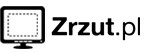
Gdy pliki będą zaznaczone może już dostosowywać wymiary (menu Narzędzia).
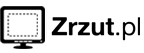
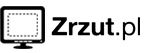
Jak już będziemy mieli ustawione parametry, które nas interesuję możemy wcisnąć “Zachowaj wszystko”. Na koniec trzeba tylko pamiętać, że Podgląd zapisując nadpisze wybrane przez nas pliki, także jeśli chcemy zachować sobie oryginały wpierw powinniśmy je przekopiować do innego katalogu.
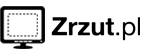
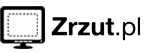
Komentarze: 4
WOW, przyda sie na pewno :)
Takie oczywiste i macwayowe a jeszcze na to nie wpadlem :)
Jak zwykle poraz któryś już spotykam się z tym samym błędem – mylenia pojęć “rozdzielczość” i “wymiar”. To dwie różne rzeczy – tytuł tematu mówi o “grupowej zmianie rozdzielczości” a w oknie zmian jak wół widać “wymiary obrazka” (jako wartość wyrażoną w pikselach) natomiast rozdzielczość to osobny parametr DPI (punkty na cal).
Ja polecam i używam terminalowa komenda convert z pakietu imagick.
Super. Obym tylko zapamiętał… A może wydacie jakieś wydawnictwo, podręcznik w tej materii?